商務(wù)通購買后的使用步驟:
在客服電腦上下載商務(wù)通客戶端安裝,商務(wù)通網(wǎng)通下載 ↓商務(wù)通電信下載 ↓ ,下載安裝過程中如果有提示要安裝其他組件例如.NET或者Windows Installer 可以在:http://www.21kf.net/download.html 這里下載安裝。
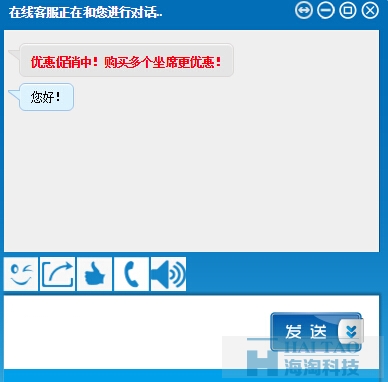
商務(wù)通客戶端安裝好后,用購買的賬號(hào)(管理員賬號(hào))登錄,登錄后左上角系統(tǒng)設(shè)置>生成網(wǎng)頁代碼(進(jìn)行自動(dòng)邀請(qǐng)勾選)把下面的代碼上傳到網(wǎng)站上即可,不懂代碼的把代碼發(fā)給做網(wǎng)站的讓他給上傳。如不想彈出主動(dòng)邀請(qǐng),‘進(jìn)行自動(dòng)邀請(qǐng)’不要勾選。默認(rèn)邀請(qǐng)框是網(wǎng)頁打開后馬上彈出,也可以在生成代碼的時(shí)候設(shè)定彈出時(shí)間,具體在勾選‘進(jìn)行自動(dòng)邀請(qǐng)’后,點(diǎn)擊編輯自動(dòng)邀請(qǐng)內(nèi)容,設(shè)定時(shí)間。
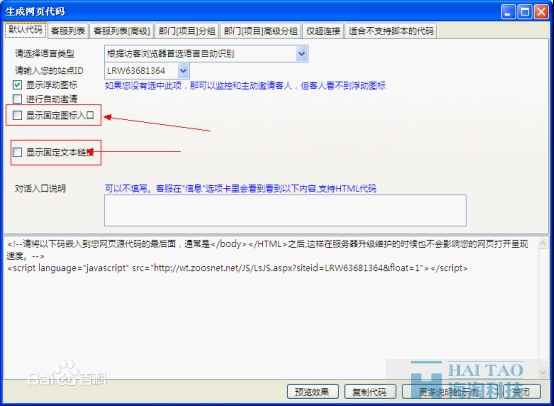
代碼上傳后就可以使用了,但是我們還需要將一些默認(rèn)信息修改為自己的信息。這里主要修改3個(gè)地方:
(1)浮動(dòng)圖標(biāo)
系統(tǒng)提供了30多個(gè)漂浮圖標(biāo)供選擇,我們也可以自己做一張圖片上傳替換,圖片大小不限制,做好后在系統(tǒng)設(shè)置>設(shè)置浮動(dòng)圖標(biāo)默認(rèn)參數(shù),上傳替換。可以將客服在線和離線時(shí)的圖標(biāo)分開設(shè)置
(2)邀請(qǐng)框
默認(rèn)邀請(qǐng)框可以設(shè)置其左側(cè)圖片和右側(cè)文字,如下圖:
左側(cè)圖片:系統(tǒng)設(shè)置>參數(shù)設(shè)置>邀請(qǐng)>邀請(qǐng)界面外觀設(shè)置
右側(cè)文字:系統(tǒng)設(shè)置>參數(shù)設(shè)置>邀請(qǐng)>自動(dòng)邀請(qǐng)語設(shè)置
(3)對(duì)話框設(shè)置
對(duì)話框可以設(shè)置側(cè)邊廣告和頂部的開場(chǎng)白。側(cè)邊廣告在系統(tǒng)設(shè)置>參數(shù)設(shè)置>對(duì)話>對(duì)話窗口側(cè)邊廣告,開場(chǎng)白在系統(tǒng)設(shè)置>參數(shù)設(shè)置>對(duì)話>對(duì)話窗口開場(chǎng)白設(shè)置
